- Este tipo de error de red generalmente ocurre debido al modo de suspensión y problemas de inicio.
- Cuando experimentas la 0x00028002 error en su PC, debe ir y verificar sus drivers.
- Es posible que desee actualizar su controlador de red utilizando el software experto que se presenta a continuación.
- Para ver más información sobre este problema, siga nuestras soluciones guiadas para solucionarlo de manera práctica.
El error 0x00028002 parece estar afectando a muchas personas cuando intentan conectarse a una red local. Esto les sucede a menudo a aquellos que tienden a poner su computadora en modo de suspensión sin realizar inicios regulares.
Sin embargo, las fallas comunes no son la única explicación razonable para este error de red y la lista se extiende aún más a drivers de adaptadores inalámbricos obsoletos o enrutadores defectuosos. En caso de que no esté al tanto del proceso para resolver cualquiera de estos, solo podemos alentarlo a seguir las soluciones que se brindan a continuación.
¿Qué puedo hacer si obtengo el error de red 0x00028002?
1. Eliminar el perfil de red inalámbrica

- Adentrarse en Configuración > Red e Internet Para empezar.
- Luego, seleccione el categoría wifi.
- Haga clic en el Administrar enlace de redes conocidas desde el lado derecho.
- Bajo Administrar redes conocidas, verá una lista de todas las redes Wi-Fi a las que se ha conectado. Haga clic en la red que desea eliminar.
- Hacer clic Olvidar. El perfil de la red inalámbrica se eliminará a continuación.
- Encuentre la red inalámbrica que desea olvidar utilizando las opciones de búsqueda, clasificación y filtrado.
- Haga clic en él y luego haga clic en Olvidar.
Varios usuarios afectados han confirmado que el problema se resolvió luego de seguir una guía rápida sobre cómo olvidar la red inalámbrica. Puede hacer lo mismo, así que aplique los pasos anteriores o, si lo desea, escriba netsh wlan mostrar perfiles en el Símbolo del sistema para administrar y eliminar perfiles de redes inalámbricas.
Después de establecer la conexión nuevamente, los archivos temporales que causan esta falla deben borrarse y el error de red 0x00028002 ya no debería molestarlo.
2. Actualice el controlador del adaptador inalámbrico
- presione el atajo de teclado Tecla de Windows + R para abrir un Ejecutar cuadro de diálogo.
- Escribe devmgmt.msc y presiona Ingresar abrir Administrador de dispositivos.

- Una vez el Ventana de control de cuentas de usuario aparece, haga clic Sí conceder privilegios administrativos.
- Debe desplazarse hacia abajo por la lista de aplicaciones instaladas y expandir el menú desplegable asociado con Adaptadores de red.
- Haga clic derecho en su Controlador de adaptador inalámbrico y elige Actualizar controlador.

- Hacer clic Buscar automáticamente drivers

- Suponiendo que se encuentre una nueva versión del controlador, siga las instrucciones para completar el procedimiento.
- Reinicie la computadora cuando esto suceda.
Si configurar la red nuevamente no fue bueno, tal vez sea hora de actualizar el controlador del adaptador inalámbrico a la última versión. La desconexión regular de su red inalámbrica o su funcionamiento muy lento son señales que podría haber pasado por alto hasta ahora.
Esto no puede continuar para siempre, por lo que instalar el controlador más reciente para su dispositivo suele ser la mejor opción, ya que tiene todas las correcciones más recientes para su dispositivo y elimina errores de red como 0x00028002.
Si este proceso de actualización parece demorar demasiado, siempre puede confiar en las herramientas de drivers automatizados para cualquier tarea relacionada con los drivers de su PC.
Por lo tanto, puede instalar, reparar o actualizar drivers antiguos de manera eficiente sin obtener errores del sistema debido a la incompatibilidad de los drivers.
3. Realizar una restauración del sistema
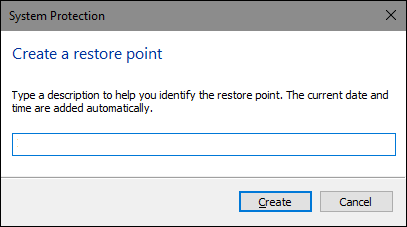
- Inicie su computadora e inicie sesión como administrador.
- Haga clic en el Botón de inicio y seleccione Todos los programas > Accesorios > Herramientas del sistema.
- Hacer clic Restauración del sistema.
- En la nueva ventana, seleccione el Restaurar mi computadora a un tiempo anterior opción.
- Hacer clic Próximo.
- Seleccione el punto de restauración del sistema más reciente de la en esta listaluego haga clic en un lista de puntos de restauración.
- Hacer clic Próximo en la ventana de confirmación.
- Por último, mantenga los cambios reiniciando su computadora.
Llevar su computadora a una fecha anterior también podría ser el truco cuando se trata de deshacerse del error 0x00028002. Solo necesita seleccionar un punto de restauración de una lista (vea los puntos de restauración como instantáneas de sus archivos de sistema de Windows, archivos de programa, configuraciones de registro y drivers de hardware) y luego reinicie.
Sin embargo, tenga en cuenta que el procedimiento elimina cualquier actualización de software y hardware instalada desde ese momento hasta el presente. Algunos programas y cierto hardware ahora pueden funcionar y requieren una reinstalación después de que se complete la operación de restauración del sistema.
¿No tuvo suerte con ninguna de las soluciones mencionadas anteriormente? También debe verificar todos los cables del módem y el enrutador para ver si alguno está suelto. Además, considere un enrutador defectuoso como el núcleo de este error de red 0x00028002.
Por lo tanto, para confirmar un problema de enrutador de hardware, intente conectar el cable Ethernet directamente a su máquina afectada y vea si el problema persiste.
Los pasos anteriores deberían ayudarlo a recuperarse en poco tiempo. Sin embargo, si conoce otras soluciones para el problema, compártalas con nosotros utilizando el área de comentarios a continuación.





